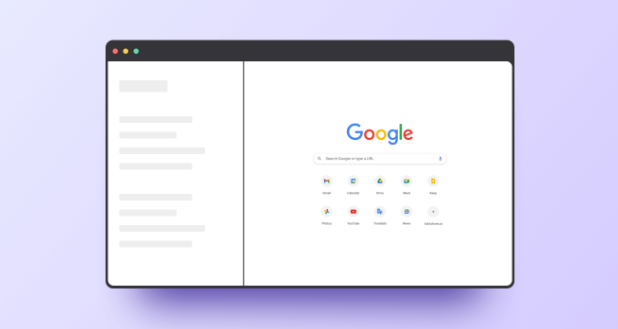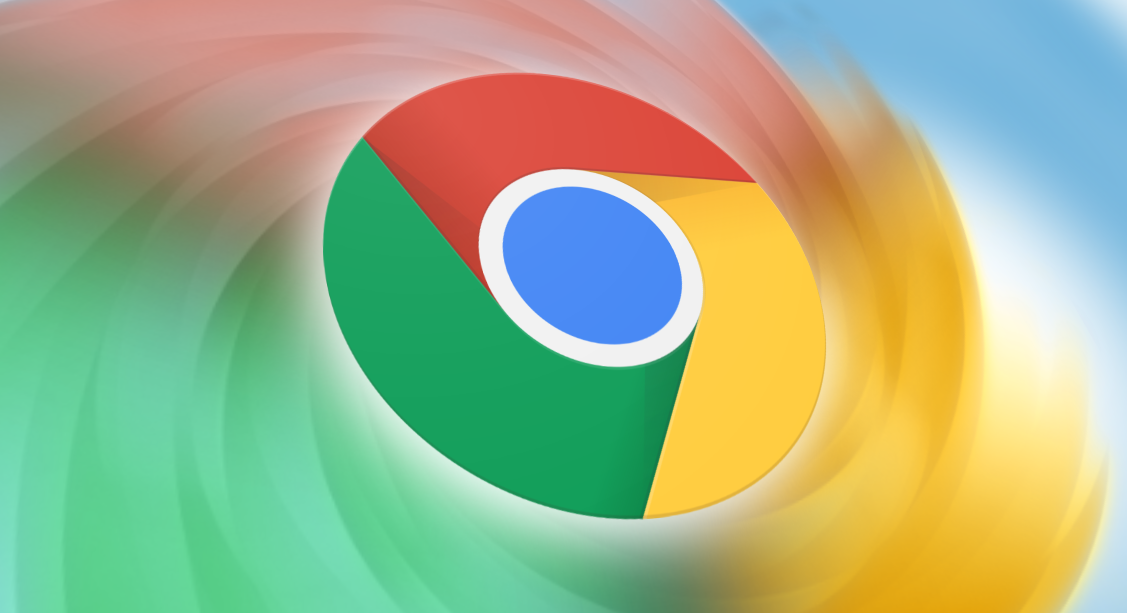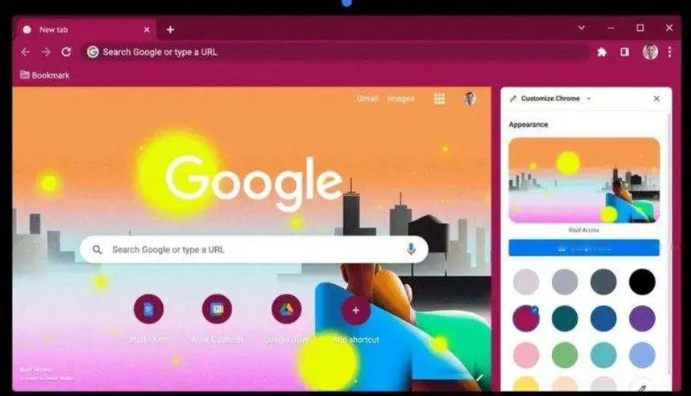当前位置:
首页 >
Chrome浏览器下载安装慢网络节点优化方案
Chrome浏览器下载安装慢网络节点优化方案
时间:2025-08-14
来源:谷歌浏览器官网
详情介绍

1. 更换下载节点:打开Chrome浏览器,点击右上角的三个点,选择“设置”。在设置页面中,找到“高级”选项,点击进入。在高级设置中,找到“系统”部分,点击“打开计算机的代理设置”。在网络设置中,找到“手动设置服务器”或类似选项,输入新的下载节点地址和端口号。保存设置后,重新启动Chrome浏览器,尝试重新下载安装包。
2. 使用VPN服务:选择一个可靠的VPN服务提供商,并下载其客户端软件。安装并登录VPN客户端,选择一个离您较近且网络速度较快的服务器节点。连接成功后,再次尝试下载Chrome浏览器的安装包。
3. 调整DNS设置:打开网络连接设置,找到当前使用的网络适配器(如以太网或Wi-Fi),右键点击并选择“属性”。在属性窗口中,双击“Internet协议版本4(TCP/IPv4)”,选择“使用下面的DNS服务器地址”,然后输入Google的公共DNS服务器地址(主DNS为8.8.8.8,副DNS为8.8.4.4),或者根据所在地区选择其他响应速度较快的DNS服务器。应用更改后,尝试重新下载Chrome浏览器的安装包。
4. 关闭后台程序和服务:按下Ctrl+Shift+Esc组合键,打开任务管理器,在“进程”或“详细信息”标签页中,查看正在运行的程序和后台服务。结束那些不必要的、占用大量带宽的程序和服务,如文件共享软件、云存储同步程序、自动更新程序等。释放网络带宽后,再次尝试下载Chrome浏览器的安装包。
5. 检查路由器设置:登录路由器的管理界面,通常在浏览器中输入路由器的IP地址(如192.168.1.1或192.168.0.1)即可访问。在路由器设置中,检查是否有进行带宽限制或QoS(Quality of Service)设置,这些设置可能会影响下载速度。如果有,请调整相关设置,优先保障下载任务的带宽。另外,检查路由器的固件版本,如有可用的更新,请及时升级路由器固件,以确保路由器的性能和稳定性。
6. 优化网络环境:确保电脑与路由器之间的连接稳定,尽量避免使用无线信号较弱的区域。如果可能,使用有线连接代替无线连接,以减少信号干扰和衰减。此外,避免在下载过程中同时进行大流量的网络活动,如观看高清视频、在线游戏等,以免进一步占用带宽资源。
继续阅读